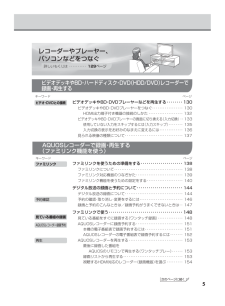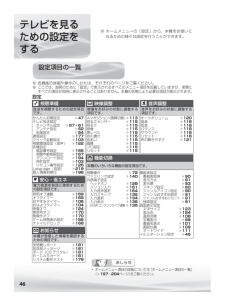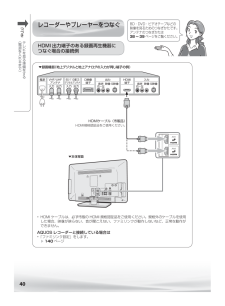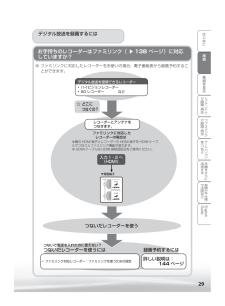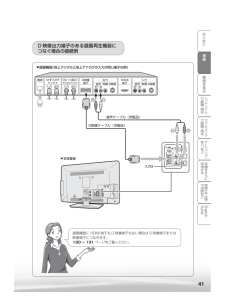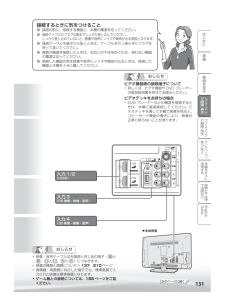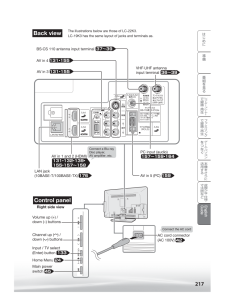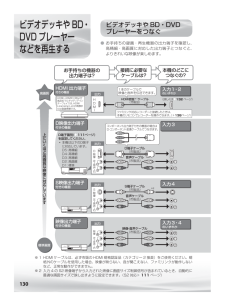Q&A
取扱説明書・マニュアル (文書検索対応分のみ)
"HDMI"2 件の検索結果
"HDMI"10 - 20 件目を表示
全般
質問者が納得PS3の電源ボタン長押し(5秒以上)して出力を切り替えてもダメですか?
あとアクオスの場合HDMI機種によってはスキップ機能があると思います。
その場合は設定でHDMIスキップを「なし」にしてください。
4277日前view78
全般
質問者が納得特別なこだわりがなければ、量販店に置いてあるようなものなら何でもいいです。ネットで出ている激安ケーブルでもいいですが、品質に難がある場合もありますので、不良品つかまされる覚悟があるならどうぞ。私もネットで800円程のHDMIケーブル買って使ってますが、問題ありませんでした。具体的にはHDMIver1.3又は1.4で、カテゴリー2又はHighSpeedと表記されている物。
5471日前view24
5次のページに続くページ キーワードビデオデッキやBD・ハードディスク・DVD(HDD/DVD)レコーダーで録画・再生するレコーダーやプレーヤー、パソコンなどをつなぐ詳しいもくじは ・・・・・・・・・・129ページページ キーワードAQUOSレコーダーで録画・再生する(ファミリンク機能を使う) ビデオデッキやBD・DVDプレーヤーなどを再生する ・・・・・・・・130ビデオデッキやBD・DVDプレーヤーをつなぐ ・・・・・・・・・・・・・・・・・ 130HDMI出力端子付き機器の接続のしかた ・・・・・・・・・・・・・・・・・・・ 132ビデオデッキやBD・DVDプレーヤーの画面に切り換える (入力切換) ・・ 133使用していない入力をスキップするには(入力スキップ) ・・・・・・・・ 135入力切換の表示をお好みのなまえに変えるには ・・・・・・・・・・・・・ 136見られる映像の種類について ・・・・・・・・・・・・・・・・・・・・・・・・・・・・・・・・ 137ビデオ・DVDとの接続ファミリンクを使うための準備をする・・・・・・・・・・・・・・・・・・・・・138ファミリンクについて ・・・・...
18つづき入力3 131・155入力4 131・155パソコンをつなぐ入力5(アナログRGB) 159アンテナ入力BS・110度CSデジタル 37~39入力2/入力5音声入力端子 157~159・164アンテナ入力地上デジタル地上アナログ(VHF・UHF) 36~39LAN端子(10BASE-T/100BASE-TX) 176• デジタル放送の双方向通信用端子(LAN:ローカルエリアネットワークの略称)入力1・入力2(HDMI) 131・132・139・ 155・157~158HDMI 対応機器をつなぐおしらせ• LC-22K3 を例に説明していますが、LC-19K3 も端子の配置は同じです。本体各部やリモコンボタンのなまえ背面LC2_19K3.indb 18 LC22_19K3.indb 18 2010/04/13 13:43:24 2010/04/13 13:43:24
46テレビを見るための設定をする● ホームメニューの「設定」から、本機をお使いになるための様々な設定を行うことができます。おしらせ• ホームメニュー項目の詳細については「ホームメニュー項目の一覧」 (▼197~204ページ)をご覧ください。● 各機能の詳細や操作のしかたは、それぞれのページをご覧ください。● ここでは、説明のために「設定」で表示されるすべてのメニュー項目を記載していますが、実際にすべての項目が同時に表示されることはありません。本機の状態により必要な項目が表示されます。設定項目の一覧設定 映像調整 音声調整映像をお好みの状態に調整する項目です。音声をお好みの状態に調整する項目です。AVポジション(画質切換) ▼113明るさセンサー ▼115明るさ ▼115映像 ▼115黒レベル ▼115色の濃さ ▼115色あい ▼115画質 ▼115プロ設定 ▼115リセット ▼115オートボリューム ▼120高音 ▼118低音 ▼118バランス ▼118サラウンド ▼118リセット ▼118声の聞きやすさ ▼121 機能切換本機のいろいろな機能の設定項目です。視聴操作 ▼72ファミリンク設定 ▼140外部端子...
40つづきHDMI出力端子のある録画再生機器につなぐ場合の接続例テレビを見る準備をする︵電源を入れるまで︶レコーダーやプレーヤーをつなぐBD・DVD・ビデオテープなどの映像を見るためのつなぎかたです。アンテナのつなぎかたは38 ~ 39ページをご覧ください。• HDMI ケーブルは、必ず市販の HDMI 規格認証品をご使用ください。規格外のケーブルを使用した場合、映像が映らない、音が聞こえない、ファミリンクが動作しないなど、正常な動作ができません。AQUOS レコーダーと接続している場合は• 「ファミリンク設定」をします。▼140ページ▼本体背面▼録画機器(地上デジタルと地上アナログの入力が同じ端子の例)VHF/UHFアンテナ入力 出力BS/110度CSデジタルアンテナ入力 出力入力音声右-左映像 S映像出力音声右-左映像 S映像HDMI端子電源 D映像端子HDMIケーブル(市販品)HDMI規格認証品をご使用ください。LC2_19K3.indb 40 LC22_19K3.indb 40 2010/04/13 13:43:37 2010/04/13 13:43:37
29ゲ ム ・ パソコン をつなぐはじめに準備番組を見る本機をさらに 活用する故障かな・仕様・ 寸法図などEnglish Guideレコ ダ ・ プレ ヤ で録画 ・ 再生フ ミリンクで録画・再生デジタル放送を録画するにはつないで電源を入れたのに使えない?つないだレコーダーを使うにはお手持ちのレコーダーはファミリンク( ▲138 ページ)に対応していますか?• ファミリンク対応レコーダー:ファミリンクを使うための設定録画予約するには詳しい説明は:144ページつないだレコーダーを使うデジタル放送を受信できるレコーダー• ハイビジョンレコーダー• BD レコーダー など入力 1・2 へ(HDMI)● ファミリンクに対応したレコーダーをお使いの場合、電子番組表から録画予約することができます。レコーダーとアンテナをつなぎます。・ 本機の HDMI 端子とレコーダーの HDMI 端子を HDMI ケーブルでつなぐとファミリンク機能が使えます。 ※ HDMI ケーブルは HDMI 規格認証品をご使用ください。▼背面端子ファミリンクに対応したレコーダーの場合は☆ どこにつなぐの?LC2_19K3.indb 29...
41ゲ ム ・ パソコン をつなぐはじめに準備番組を見る本機をさらに 活用する故障かな・仕様・ 寸法図などEnglish Guideレコ ダ ・ プレ ヤ で録画 ・ 再生フ ミリンクで録画・再生D 映像出力端子のある録画再生機器につなぐ場合の接続例録画機器に HDMI 端子も D 映像端子もない場合は S 映像端子または映像端子につなぎます。130 ~ 131ページをご覧ください。白赤▼録画機器(地上デジタルと地上アナログの入力が同じ端子の例)VHF/UHFアンテナ入力 出力BS/110度CSデジタルアンテナ入力 出力入力音声右-左映像 S映像出力音声右-左映像 S映像HDMI端子電源 D映像端子D映像ケーブル(市販品)音声ケーブル(市販品)白赤白赤▼本体背面入力3LC2_19K3.indb 41 LC22_19K3.indb 41 2010/04/13 13:43:37 2010/04/13 13:43:37
131ゲ ム ・ パソコン をつなぐはじめに準備番組を見る本機をさらに 活用する故障かな・仕様・ 寸法図などEnglish Guideフ ミリンクで録画・再生レコ ダ ・ プレ ヤ で録画 ・ 再生次のページに続く接続するときに気をつけること● 接続の前に、接続する機器と、本機の電源を切ってください。● 接続ケーブルのプラグは奥までしっかり差し込んでください。しっかり差し込めていないと、画像や音声にノイズや雑音が出る原因となります。● 接続ケーブルを端子から抜くときは、ケーブルを引っ張らずにプラグを持って抜いてください。● 複数の機器を接続したときは、お互いの干渉を防ぐため、使わない機器の電源は切ってください。● 接続した機器の再生映像や音声にノイズや雑音が出るときは、接続した機器と本機を十分に離してください。おしらせ• 映像・音声ケーブルは先端部と同じ色の端子(○黄と○黄、○白と○白、○赤と○赤)につなぎます。• 映像の種類と画質について▼137・210ページ• 高精細・高画質に対応した端子でも、標準画質で入力された映像は標準画質になります。• ゲーム機との接続については、 155ページをご覧...
AV in 3 131・155AV in 4 131・155AV in 5 (PC)159BS·CS 110 antenna input terminal 37~39PC input (audio) 157~159・164VHF·UHF antenna input terminal 36~39LAN jack(10BASE-T/100BASE-TX) 176AV in 1 and 2 (HDMI) 131・132・139・ 155・157~158Connect a Blu-ray Disc player,AV amplier, etc.217ゲ ム ・ パソコン をつなぐはじめに準備番組を見る本機をさらに 活用する故障かな・仕様・ 寸法図などEnglish Guideフ ミリンクで録画・再生レコ ダ ・ プレ ヤ で録画 ・ 再生Control panelRight side viewBack viewAC cord connector(AC 100V) 42Connect the AC cordMain power switch 45Home Menu 24Input / TV select (E...
129ゲ ム ・ パソコン をつなぐフ ミリンクで録画・再生レコ ダ ・ プレ ヤ で録画 ・ 再生レコーダーやプレーヤー、パソコンなどをつなぐページビデオデッキやBD・ハードディスク・DVD (HDD/DVD)レコーダーで録画・再生するページゲーム機やパソコンをつないで楽しむAQUOSレコーダーで録画・再生する (ファミリンク機能を使う) ビデオデッキやBD・DVDプレーヤーなどを再生する ・・・・・・・・・・・・・ 130ビデオデッキやBD・DVDプレーヤーをつなぐ ・ ・ 1 3 0HDMI出力端子付き機器の接続のしかた ・・・・・・・・・・・・・・・・132ビデオデッキやBD・DVDプレーヤーの画面に切り換える(入力切換) ・・・・・・133使用していない入力をスキップするには(入力スキップ) ・・・・・・・・・・・・・・135HDMIコンテンツタイプ連動機能が働かないようにするには ・・・・・・135入力切換の表示をお好みのなまえに変えるには ・・・・・・・・・・・・・・・・・・136見られる映像の種類について ・・・・・・・・・137ファミリンクを使うための準備をする ・・・ 138ファミリ...
130本機のどこにつなぐの?接続に必要なケーブルは?お手持ちの機器の出力端子は?HDMI出力HDMI 出力端子付きの機器入力1・2のいずれか(詳しくは▼132ページ)HDMI認証※1ケーブル(市販品)1本のケーブルで映像と音声を伝送できます。S映 像左 音声 右出力白赤※2S映像出力端子付きの機器入力4音声ケーブル(市販品)白赤白赤S端子ケーブル(市販品)映像左 音声 右出力白赤黄映像出力端子付きの機器入力3・4のいずれか映像・音声ケーブル(市販品)黄白赤黄白赤D映像左 音声 右出力白赤D映像出力端子付きの機器D端子識別(▲111ページ)を設定してください。 本機は以下のD端子 に対応しています。 D5:高精細 D4:高精細 D3:高精細 D2:高画質 D 1:標 準入力3D端子ケーブル(市販品)音声ケーブル(市販品)白赤白赤コンポーネント出力端子付きの機器の場合はD-コンポーネント変換ケーブルでつなぎます。高画質標準画質HDMI、HDMIロゴおよび高品位マルチメディアインターフェイスは、HDMI Licensing LLCの商標または登録商標です。ファミリンク対応レコーダーと接続したときは、...
- 1